Pioneer AVIC-F8430BT User Manual [ru]
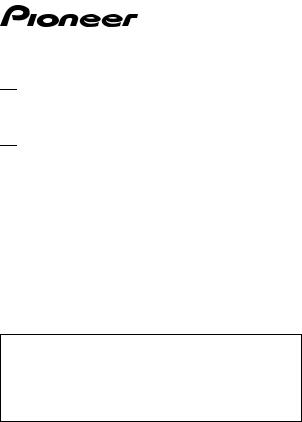

 Руководство по эксплуатации
Руководство по эксплуатации
AV-СИСТЕМА С НАВИГАЦИЕЙ
AVIC-F8430BT
Посетите www.pioneer-rus.ru (или www.pioneer.eu) Для регистрации приобретенного Вами изделия.
Обязательно прочтите документ Важная пользовательская информация перед эксплуатацией!
Важная пользовательская информация содержит информацию, с которой необходимо ознакомиться перед эксплуатацией навигационной системы.
Русский
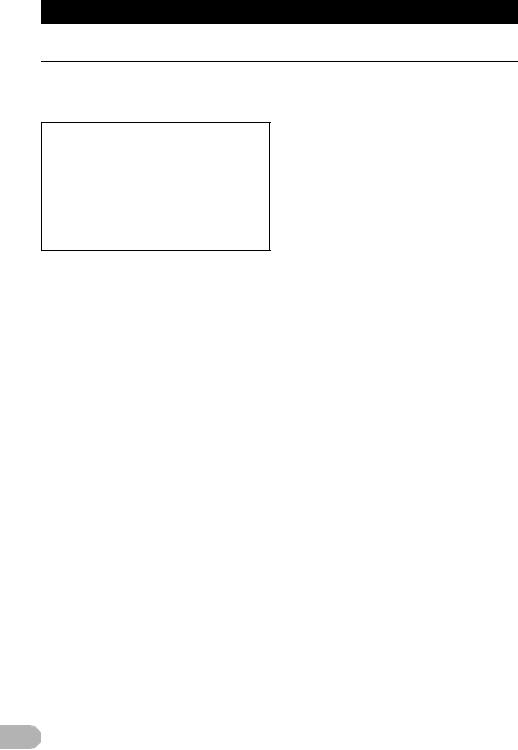
Содержание
Благодарим за покупку данного изделия Pioneer.
Внимательно прочитайте инструкции, чтобы надлежащим образом использовать данную модель навигационной системы. Послеознакомления с инструкциями, сохраняйте данный документ для дальнейшего обращения.
Важно
Экраны, показанные в примерах, могут отличатьсяотреальныхэкранов.Экраны, показанные в примерах, могут отличаться от реальных экранов.
Реальные экраны могут изменяться без уведомления с целью улучшения характеристик и функциональных возможностей.
Предисловие .............................................. |
8 |
Краткий обзор руководства .......................... |
8 |
* Условные обозначения, |
|
используемые в данном |
|
руководстве ............................................. |
8 |
* Термины, используемые в |
|
данном руководстве ................................ |
8 |
Примечание о просмотре видео .................. |
9 |
Примечание о просмотре DVD-Video .......... |
9 |
Примечание об использовании |
|
файлов MP3 ................................................. |
9 |
Совместимость с iPod ................................... |
9 |
Наличие карт ............................................... |
10 |
Защита ЖК-панели и экрана ...................... |
10 |
Примечания относительно |
|
внутренней памяти .................................... |
10 |
* Перед отключением аккумулятора |
|
автомобиля ............................................ |
10 |
* Данные, подвергающиеся |
|
удалению ............................................... |
10 |
Основные операции ................................ |
11 |
Проверка названий компонентов |
|
и функций ................................................... |
11 |
Загрузка и извлечение диска ...................... |
12 |
* Загрузка диска ....................................... |
12 |
* Извлечение диска ................................. |
12 |
Загрузка и извлечение карты |
|
памяти SD .................................................. |
12 |
* Установка карты памяти SD ................. |
12 |
* Извлечение карты памяти SD .............. |
12 |
Подключение и отключение |
|
устройства памяти USB ............................ |
13 |
* Подключение устройства |
|
памяти USB ............................................ |
14 |
* Отключение устройства |
|
памяти USB ............................................ |
14 |
Подсоединение и отсоединение iPod ........ |
14 |
* Подсоединение iPod ............................. |
14 |
* Отсоединение iPod ............................... |
14 |
Начало и прекращение работы .................. |
14 |
При запуске в первый раз ........................... |
14 |
Обычный запуск .......................................... |
15 |
* Сообщение о базе данных карт ........... |
15 |
Демонстрационные изображения .............. |
15 |
Как использовать экраны |
|
меню навигации ................................... |
16 |
Обзор переключения экранов .................... |
16 |
Операции, выполняемые |
|
в каждом меню .......................................... |
17 |
Меню ярлыков ............................................. |
17 |
* Выбор ярлыка ........................................ |
17 |
* Удаление ярлыка .................................. |
18 |
Управление экранами списка |
|
(например, списком POI) .......................... |
18 |
Управление экранной клавиатурой ........... |
18 |
Как пользоваться картой ....................... |
20 |
Как читать экран карты ............................... |
20 |
* Увеличенная карта пересечения ......... |
22 |
* Индикация во время движения |
|
по автомагистрали ................................ |
22 |
Типы дорог, сохраненные в |
|
базе данных карты .................................... |
22 |
Управление экраном карты ........................ |
23 |
* Изменение масштаба карты ................ |
23 |
* Переключение ориентации карты ....... |
23 |
* Прокрутка карты до положения, |
|
которое вы хотите увидеть ................... |
23 |
* Просмотр информации об |
|
указанном местоположении ................. |
24 |
* Использование меню |
|
ярлыков на карте ................................... |
24 |
Переключение режима просмотра ............ |
25 |
Функции экологичного вождения ........ |
27 |
Проверка статуса экологичного |
|
вождения .................................................... |
27 |
Отображение указаний по уровню |
|
Eco-вождения ............................................ |
28 |
Предупреждение о резком старте ............. |
28 |
Поиск и выбор местоположения .......... |
29 |
Основные процедуры создания |
|
маршрута ................................................... |
29 |
Поиск местоположения по адресу ............. |
30 |
* Поиск сначала по названию |
|
улицы ..................................................... |
30 |
* Поиск сначала по названию |
|
города .................................................... |
31 |
* Поиск пункта назначения путем |
|
указания почтового индекса ................. |
32 |
* Поиск по истории выбиравшихся |
|
городов ................................................... |
33 |
Настройка маршрута к дому ....................... |
33 |
Поиск полезных объектов (POI) ................. |
33 |
* Поиск POI по предварительно |
|
установленным категориям .................. |
33 |
* Поиск POI непосредственно |
|
по названиям объектов ......................... |
34 |
* Поиск ближайших POI .......................... |
34 |
2
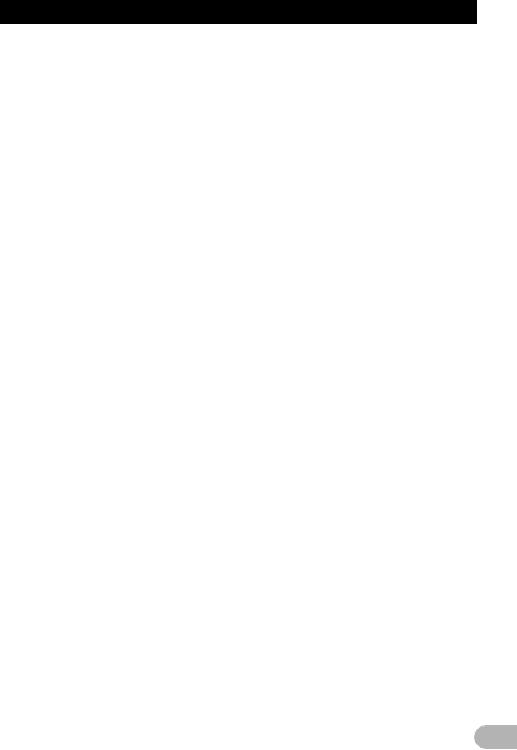
Содержание |
|
* Поиск POI вблизи пункта |
|
назначения ............................................. |
35 |
* Поиск POI в городе ................................ |
35 |
Выбор пункта назначения из |
|
“Избранное” ............................................... |
36 |
Поиск POI с помощью данных |
|
на карте памяти SD ................................... |
36 |
Выбор местоположения, поиск |
|
которого выполнялся недавно ................. |
37 |
Поиск местоположения по |
|
координатам .............................................. |
37 |
После определения |
|
местоположения ................................... |
38 |
Настройка маршрута к пункту |
|
назначения ................................................. |
38 |
* Отображение нескольких |
|
маршрутов ............................................. |
39 |
Проверка и изменение текущего |
|
маршрута ............................................... |
40 |
Отображение обзора маршрута ................. |
40 |
Изменение условий расчета |
|
маршрута ................................................... |
40 |
* Элементы, которыми может |
|
управлять пользователь ....................... |
40 |
Проверка текущего маршрута .................... |
42 |
Редактирование промежуточных |
|
пунктов ....................................................... |
42 |
* Добавление промежуточного |
|
пункта ..................................................... |
42 |
* Удаление промежуточного пункта ....... |
43 |
* Сортировка промежуточных |
|
пунктов ................................................... |
43 |
Отмена навигации по маршруту ................ |
43 |
Регистрация и редактирование |
|
местоположений ................................... |
45 |
Сохранение избранных |
|
местоположений ........................................ |
45 |
* Регистрация местоположения |
|
по “Избранное” ...................................... |
45 |
* Регистрация местоположения |
|
в режиме прокрутки ............................... |
45 |
Редактирование зарегистрированных |
|
местоположений ........................................ |
45 |
* Редактирование избранного |
|
местоположения в списке ..................... |
45 |
* Редактирование местоположения |
|
дома ....................................................... |
46 |
* Сортировка избранных |
|
местоположений в списке ..................... |
46 |
* Удаление избранного |
|
местоположения из списка ................... |
47 |
Экспорт и импорт избранных |
|
местоположений ........................................ |
47 |
* Экспорт избранных |
|
местоположений .................................... |
47 |
* Импорт избранных |
|
местоположений .................................... |
48 |
Удаление записи пункта назначения |
|
из списка .................................................... |
48 |
Регистрация и подсоединение |
|
устройства Bluetooth ........................... |
50 |
Подготовка средств связи .......................... |
50 |
Регистрация устройств Bluetooth ............... |
50 |
* Поиск находящихся поблизости |
|
устройств Bluetooth ............................... |
50 |
* Сопряжение с устройства |
|
Bluetooth ................................................. |
51 |
* Поиск определенного |
|
устройства Bluetooth ............................. |
52 |
* Удаление зарегистрированного |
|
устройства ............................................. |
53 |
Подсоединение зарегистрированного |
|
устройства Bluetooth вручную .................. |
54 |
* Установка приоритетного |
|
соединения ............................................ |
55 |
Использование телефонной |
|
связи без снятия трубки ..................... |
56 |
Отображение меню телефона ................... |
56 |
Исходящий звонок ....................................... |
56 |
* Прямой набор номера .......................... |
56 |
* Быстрый звонок домой ......................... |
57 |
* Звонок по номеру в |
|
телефонной книге ................................. |
57 |
* Набор номера из списка ....................... |
58 |
* Звонок в избранное |
|
местоположение ................................... |
58 |
* Набор номера телефона объекта ........ |
58 |
* Набор номера с карты .......................... |
59 |
Прием входящего звонка ............................ |
59 |
* Ответ на входящий звонок ................... |
59 |
Передача телефонной книги ...................... |
60 |
* Изменение порядка имен в |
|
телефонной книге ................................. |
61 |
* Удаление зарегистрированных |
|
контактов ................................................ |
61 |
Изменение настроек телефона .................. |
61 |
* Редактирование названия |
|
устройства ............................................. |
61 |
* Редактирование пароля ....................... |
62 |
* Прекращение передачи |
|
электромагнитных сигналов |
|
Bluetooth ................................................. |
62 |
* Устранение эха и снижение |
|
уровня шума .......................................... |
62 |
* Автоматический ответ на |
|
входящий звонок ................................... |
62 |
* Настройка функции |
|
автоматического отклонения |
|
звонка ..................................................... |
63 |
* Очистка памяти ..................................... |
63 |
* Обновление программного |
|
обеспечения для беспроводной |
|
технологии Bluetooth ............................. |
64 |
Примечания по телефонной связи |
|
без снятия трубки ...................................... |
64 |
Основные операции AV-источника ..... |
66 |
Отображение экрана управления |
|
AV-источниками ......................................... |
66 |
* Выбор источника ................................... |
66 |
Управление экранами списка |
|
(например, экраном списка iPod) ............. |
66 |
3

Содержание |
|
* Переключение между экраном |
|
управления AV-источниками |
|
и экраном списка ................................... |
66 |
* Выбор пункта ......................................... |
67 |
* Возврат к предыдущему дисплею ....... |
67 |
Использование радио (FM) .................... |
68 |
Процедура запуска ...................................... |
68 |
Reading the screen ....................................... |
68 |
Использование клавиш |
|
сенсорной панели ..................................... |
69 |
* Сохранение и повторный |
|
вызов частот вещания .......................... |
70 |
* Использование радиотекста ................ |
70 |
Управление с помощью |
|
аппаратных кнопок .................................... |
71 |
Использование расширенных |
|
функций ...................................................... |
71 |
* Сохранение наиболее |
|
устойчивых частот вещания ................. |
71 |
* Настройка на устойчивые |
|
сигналы .................................................. |
72 |
* Ограничение станций для |
|
регионального |
|
программирования ................................ |
72 |
* Поиск станции RDS по |
|
информации PTY .................................. |
72 |
* Получение дорожных сообщений ........ |
72 |
* Настройка на альтернативные |
|
частоты .................................................. |
73 |
* Использование перерывов на |
|
новостные программы .......................... |
73 |
* Статус значка прерывания ................... |
74 |
* Список PTY ............................................ |
75 |
Использование радио (AM) .................... |
76 |
Процедура запуска ...................................... |
76 |
Чтение экрана .............................................. |
76 |
Использование клавиш |
|
сенсорной панели ..................................... |
77 |
* Сохранение и повторный |
|
вызов частот вещания .......................... |
78 |
Управление с помощью |
|
аппаратных кнопок .................................... |
78 |
Использование расширенных |
|
функций ...................................................... |
78 |
* Сохранение наиболее устойчивых |
|
частот вещания ..................................... |
78 |
* Настройка на устойчивые |
|
сигналы .................................................. |
79 |
Воспроизведение аудио CD .................. |
80 |
Процедура запуска ...................................... |
80 |
Чтение экрана .............................................. |
80 |
Использование клавиш |
|
сенсорной панели ..................................... |
82 |
Управление с помощью |
|
аппаратных кнопок .................................... |
83 |
Использование расширенных |
|
функций ...................................................... |
83 |
Воспроизведение музыкальных |
|
файлов с ПЗУ ........................................ |
85 |
Процедура запуска ...................................... |
85 |
Чтение экрана .............................................. |
85 |
Использование клавиш |
|
сенсорной панели ..................................... |
87 |
Управление с помощью |
|
аппаратных кнопок .................................... |
88 |
Использование расширенных |
|
функций ...................................................... |
88 |
Воспроизведение DVD-Video ................ |
90 |
Процедура запуска ...................................... |
90 |
Чтение экрана .............................................. |
90 |
Использование клавиш |
|
сенсорной панели ..................................... |
91 |
* Возобновление воспроизведения |
|
(Закладка) .............................................. |
93 |
* Поиск определенной сцены и |
|
запуск воспроизведения в |
|
указанное время .................................... |
93 |
* Прямой поиск по номеру ...................... |
93 |
* Использование меню DVD ................... |
94 |
* Управление меню DVD с помощью |
|
клавиш сенсорной панели .................... |
94 |
* Покадровое воспроизведение ............. |
94 |
* Замедленное воспроизведение ........... |
94 |
Управление с помощью |
|
аппаратных кнопок .................................... |
95 |
Использование расширенных |
|
функций ...................................................... |
95 |
Воспроизведение DivX видео ............... |
96 |
Процедура запуска ...................................... |
96 |
Чтение экрана .............................................. |
96 |
Использование клавиш |
|
сенсорной панели ..................................... |
97 |
* Покадровое воспроизведение ............. |
99 |
* Замедленное воспроизведение ........... |
99 |
* Запуск воспроизведения с |
|
указанного времени .............................. |
99 |
Управление с помощью |
|
аппаратных кнопок .................................... |
99 |
Использование расширенных |
|
функций .................................................... |
100 |
Установка DVD-Video или DivX ........... |
101 |
Отображение меню Установка |
|
DVD/DivX® ............................................... |
101 |
Настройка приоритетных языков ............. |
101 |
Настройка отображения значка угла ....... |
101 |
Настройка соотношения сторон ............... |
101 |
Настройка защиты от детей ..................... |
102 |
* Установка кода и уровня .................... |
102 |
Настройка автоматического |
|
воспроизведения ..................................... |
103 |
Установка файла субтитров |
|
для DivX ................................................... |
103 |
Таблица кодов языков для |
|
дисков DVD .............................................. |
104 |
Воспроизведение музыкальных |
|
файлов (с USB или SD) ..................... |
105 |
Процедура запуска .................................... |
105 |
Чтение экрана ............................................ |
105 |
Использование клавиш сенсорной |
|
панели (Аудио) ........................................ |
107 |
Управление с помощью |
|
аппаратных кнопок .................................. |
108 |
Использование расширенных |
|
функций .................................................... |
108 |
4
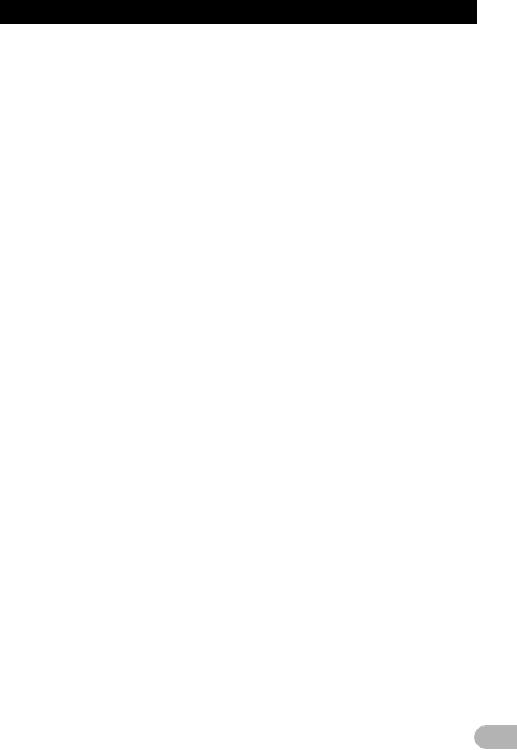
Содержание |
|
Воспроизведение видеофайлов |
|
(с USB или SD) ..................................... |
110 |
Процедура запуска .................................... |
110 |
Чтение экрана ............................................ |
110 |
Использование клавиш сенсорной |
|
панели (Видео) ........................................ |
111 |
* Поиск определенной сцены |
|
и запуск воспроизведения |
|
в указанное время ............................... |
112 |
Управление с помощью |
|
аппаратных кнопок .................................. |
112 |
Использование расширенных |
|
функций .................................................... |
112 |
Использование iPod (iPod) .................. |
114 |
Процедура запуска .................................... |
114 |
Чтение экрана ............................................ |
114 |
Использование клавиш |
|
сенсорной панели ................................... |
117 |
Управление с помощью |
|
аппаратных кнопок .................................. |
119 |
Запуск воспроизведения |
|
видеозаписи ............................................. |
119 |
Сужение списка композиций или |
|
видеозаписей ........................................... |
120 |
Управление приложением для iPhone |
|
с навигационной системы ....................... |
121 |
* Процедура запуска .............................. |
122 |
* Использование клавиш |
|
сенсорной панели ............................... |
122 |
* Использование клавиатуры ................ |
122 |
* При использовании приложения, |
|
не совместимого с режимом |
|
AppRadio Mode .................................... |
123 |
Управление функциями с iPod ................. |
123 |
* Процедура запуска .............................. |
123 |
* Использование клавиш |
|
сенсорной панели ............................... |
124 |
Воспроизведение MusicSphere ................ |
124 |
* Процедура запуска .............................. |
124 |
* Чтение экрана ...................................... |
124 |
* Использование клавиш |
|
сенсорной панели ............................... |
125 |
Использование расширенных |
|
функций .................................................... |
125 |
Использование аудиоплеера |
|
Bluetooth .............................................. |
127 |
Процедура запуска .................................... |
127 |
Чтение экрана ............................................ |
127 |
Использование клавиш |
|
сенсорной панели ................................... |
129 |
Управление с помощью |
|
аппаратных кнопок .................................. |
130 |
Использование расширенных |
|
функций .................................................... |
130 |
Использование AV-входа ..................... |
131 |
Процедура запуска .................................... |
131 |
Чтение экрана ............................................ |
131 |
Использование клавиш |
|
сенсорной панели ................................... |
131 |
Выполнение персональных |
|
настроек ............................................... |
132 |
Отображение экрана для |
|
настроек навигации ................................. |
132 |
Проверка подсоединений проводов ........ |
132 |
Проверка статуса калибровки |
|
датчика и статуса вождения ................... |
133 |
* Очистка состояния .............................. |
133 |
Использование функции |
|
расхода топлива ...................................... |
134 |
* Ввод информации о расходе |
|
топлива для расчета |
|
стоимости топлива .............................. |
134 |
* Расчет расхода топлива ..................... |
134 |
* Экспорт данных с информацией |
|
о стоимости топлива ........................... |
135 |
Запись истории маршрута ........................ |
136 |
Использование демонстрационной |
|
навигации ................................................. |
136 |
Регистрация местоположения дома ........ |
137 |
Коррекция текущего |
|
местоположения ...................................... |
137 |
Изменение настройки Eco-функции ........ |
137 |
* Очистка информации о |
|
расходе топлива .................................. |
138 |
Отображение экрана для |
|
настроек карты ........................................ |
138 |
Настройка отображения |
|
автоматического увеличения ................. |
139 |
Настройка отображения |
|
ограничения скорости ............................. |
139 |
Отображение значка соединения |
|
Bluetooth ................................................... |
139 |
Настройка отображения названия |
|
текущей улицы ........................................ |
140 |
Настройка отображения значков |
|
избранных местоположений .................. |
140 |
Отображение 3D-ориентиров ................... |
140 |
Отображение маневров ............................ |
140 |
Отображение информации о |
|
расходе топлива ...................................... |
141 |
Отображение POI на карте ....................... |
141 |
* Отображение на карте |
|
предустановленного POI .................... |
141 |
* Отображение персональных POI ....... |
142 |
Изменение режима просмотра ................. |
143 |
Настройка переключения цвета |
|
карты с дневного на ночной |
|
и обратно ................................................. |
143 |
Изменение цвета отображения |
|
дороги ....................................................... |
143 |
Изменение настройки экрана |
|
прерывания навигации ........................... |
143 |
Выбор меню “Быстрого доступа” ............. |
143 |
Отображение экрана для |
|
настроек системы .................................... |
144 |
* Настройка региональных |
|
параметров .......................................... |
145 |
* Настройка громкости для |
|
навигации и телефона ........................ |
147 |
* Изменение предустановленного |
|
экрана заставки ................................... |
148 |
* Изменение экрана заставки, |
|
хранящейся на карте |
|
памяти SD ............................................ |
148 |
5
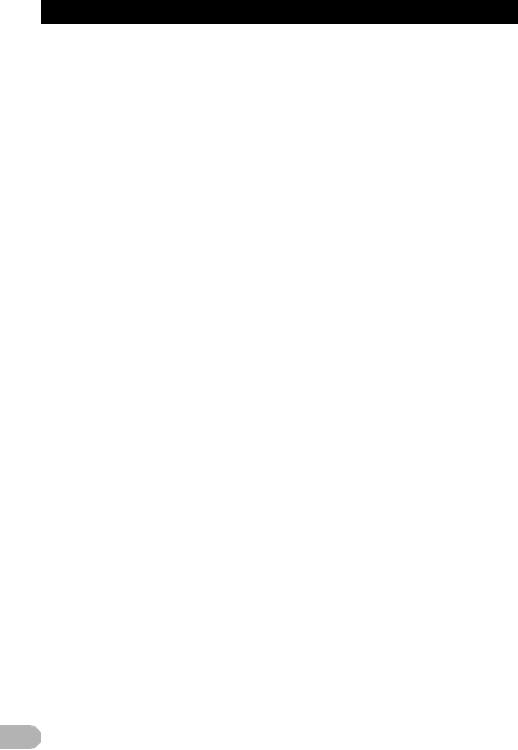
Содержание |
|
* Регулировка положений отклика |
|
сенсорной панели (калибровка |
|
сенсорной панели) .............................. |
149 |
* Настройка цвета подсветки ................ |
149 |
* Проверка данных о версии ................. |
150 |
Использование функций камеры |
|
заднего вида ............................................ |
150 |
* Настройка для камеры |
|
заднего вида ........................................ |
151 |
* Установка направляющих на |
|
изображении заднего вида ................. |
152 |
Регулировка изображения ........................ |
153 |
Отображение экрана для настроек |
|
AV-системы .............................................. |
154 |
* Настройка видеовхода (AV1) ............. |
154 |
* Изменение режима |
|
широкоформатного экрана ................. |
154 |
* Настройка заднего выхода ................. |
155 |
* Настройка времени блокировки/ |
|
ослабления звука ................................ |
156 |
* Настройка уровня блокировки/ |
|
ослабления звука ................................ |
156 |
* Переключение Автопоиска PI ............ |
156 |
* Шаговая настройка FM ....................... |
157 |
* Отображение регистрационного |
|
кода DivX VOD ..................................... |
157 |
* Отображение кода отмены |
|
регистрации DivX VOD ........................ |
157 |
Отображение экрана для |
|
настроек AV-звука ................................... |
158 |
* Использование регулировки |
|
баланса ................................................ |
158 |
* Использование эквалайзера .............. |
159 |
* Автоматическая регулировка |
|
кривой эквалайзера (Auto EQ) ........... |
161 |
* Использование управления |
|
центром звука ...................................... |
163 |
* Настройка громкости ........................... |
163 |
* Использование выхода |
|
сабвуфера ........................................... |
163 |
* Использование высокочастотного |
|
фильтра ............................................... |
164 |
* Настройка уровней источника ............ |
164 |
* Усиление низких частот |
|
(Подъем НЧ) ........................................ |
164 |
Репликация настроек ................................ |
164 |
Настройка безопасного режима ............... |
165 |
Выключение экрана ................................... |
165 |
Другие функции ..................................... |
166 |
Настройка функции защиты |
|
от кражи ................................................... |
166 |
* Установка пароля ................................ |
166 |
* Ввод пароля ......................................... |
166 |
* Удаление пароля ................................. |
166 |
* Забытый пароль .................................. |
166 |
Возврат навигационной системы |
|
к настройкам по умолчанию |
|
или заводским настройкам ..................... |
167 |
* Восстановление настроек |
|
по умолчанию ...................................... |
167 |
* Возврат навигационной системы |
|
к первоначальному состоянию ........... |
167 |
* Восстановление настроек и |
|
параметров на момент |
|
приобретения ...................................... |
168 |
* Назначение удаляемых |
|
элементов ............................................ |
169 |
Приложение ............................................ |
171 |
Поиск и устранение неисправностей ....... |
171 |
Сообщения для навигационных |
|
функций .................................................... |
176 |
Сообщения для аудио функций ............... |
178 |
Технология позиционирования ................ |
180 |
* Позиционирование с |
|
помощью GPS ..................................... |
180 |
* Позиционирование с помощью |
|
точного расчета траектории ............... |
180 |
* Каким образом обеспечивается |
|
совместное функционирование |
|
GPS и точного расчета |
|
траектории? ......................................... |
180 |
Устранение серьезных ошибок ................ |
181 |
* Если GPS-позиционирование |
|
невозможно ......................................... |
181 |
* Условия, часто вызывающие |
|
значительные ошибки |
|
позиционирования .............................. |
182 |
Информация об установке |
|
маршрута ................................................. |
184 |
* Характеристики поиска |
|
маршрута ............................................. |
184 |
Обращение и уход за дисками ................. |
185 |
* Встроенный привод и уход |
|
за ним ................................................... |
185 |
* Условия окружающей среды |
|
для воспроизведения диска ............... |
186 |
Воспроизводимые диски ........................... |
186 |
* DVD-Video и CD ................................... |
186 |
* Диски, записанные в |
|
формате AVCHD ................................. |
186 |
* Воспроизведение |
|
двухстороннего диска ......................... |
186 |
* Dolby Digital .......................................... |
187 |
Подробная информация о |
|
воспроизводимых средствах .................. |
187 |
* Совместимость .................................... |
187 |
* Таблица совместимости |
|
носителей ............................................ |
190 |
Bluetooth ..................................................... |
193 |
Логотип microSD и microSDHC ................. |
194 |
WMA/WMV ................................................. |
194 |
DivX ............................................................ |
194 |
AAC ............................................................. |
194 |
Подробная информация о |
|
подсоединенных устройствах iPod ........ |
195 |
* iPod и iPhone ....................................... |
195 |
* iTunes ................................................... |
195 |
Использование связанного на |
|
основе приложения контента ................. |
195 |
Надлежащее использование |
|
ЖК-экрана ................................................ |
196 |
* Уход за ЖК-экраном ............................ |
196 |
* Жидкокристаллический |
|
(ЖК) экран ............................................ |
196 |
* Техническое обслуживание |
|
ЖК-экрана ............................................ |
196 |
6
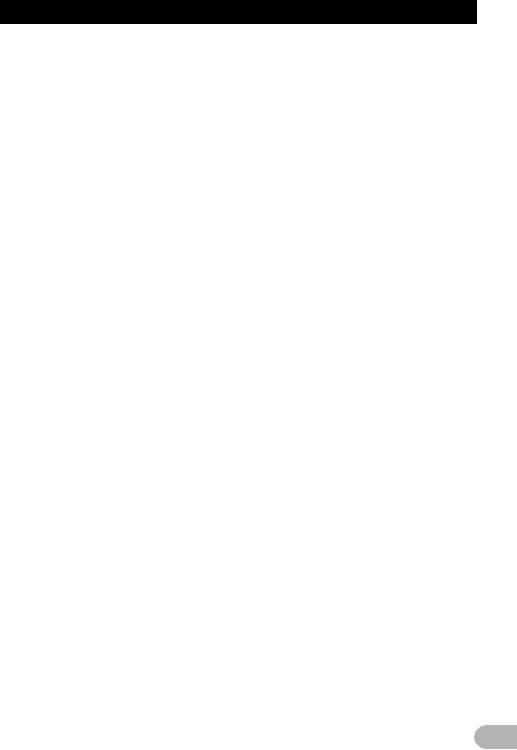
Содержание
* Подсветка СИД |
|
(светоизлучающий диод) .................... |
197 |
Отображение информации ....................... |
197 |
* Меню пункта назначения .................... |
197 |
* Меню телефона ................................... |
198 |
* Меню настроек .................................... |
198 |
* Меню Настройки навигации ............... |
198 |
* Меню Системные настройки .............. |
198 |
* Меню Настройки карты ....................... |
199 |
* Меню Настройки Bluetooth ................. |
199 |
* Меню Настройки системы AV ............. |
200 |
* Меню Настройки звука AV .................. |
200 |
Глоссарий .................................................. |
201 |
Технические характеристики .................... |
204 |
7
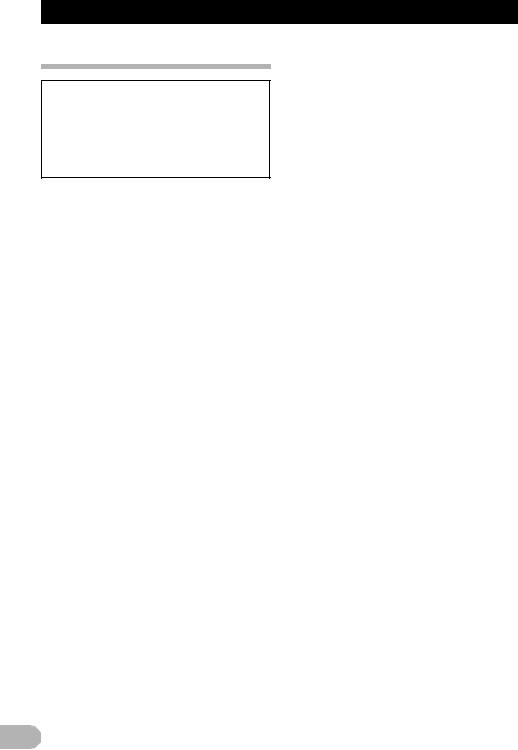
Предисловие
Краткий обзор руководства
Перед эксплуатацией данного изделия внимательно изучите документ Важная
пользовательская информация
(отдельное руководство), в котором описаны предупреждения, предостережения и другая важная информация.
Поиск описания операции, которую нужно выполнить
После того, как вы определились, что хотите сделать, найдите нужную страницу в разделе Содержание.
Поиск описания операции по названию меню
Если вы хотите проверить значение элемента, отображаемого на экране, вы найдете необходимую страницу в приложении“Отображениеинформации” в конце данного руководства.
Глоссарий
Используйте глоссарий для поиска значений терминов.
Условные обозначения, используемые в данном руководстве
Перед тем, как начать пользоваться системой, уделите несколько минут ознакомлению с информацией об условных обозначениях, используемых в данном руководстве. Это очень поможет в использовании нового оборудования.
•Аппаратные кнопки навигационной системы обозначены БОЛЬШИМИ,
ЖИРНЫМИ буквами:
например,
кнопка HOME, кнопка MODE.
•Пункты меню, названия экранов и функциональных компонентов обозначены жирным шрифтом и
заключены в двойные кавычки “ ”: например,
Экран “Меню пункта назначения” или экран “Аудио/видео”
•Клавиши сенсорной панели, отображаемые на экране, обозначены
жирным шрифтом в скобках [ ]:
например, [Навигация], [Настройки].
•Дополнительнаяинформация, варианты и другие примечания представлены в
следующем формате: например,
Если местоположение дома не было сохранено, его необходимо установить в первую очередь.
•Функциидругихклавишнатомжеэкране обозначены в начале описания: например,
В случае касания [ОК] данная запись будет удалена.
•Ссылки обозначаются следующим образом,
Подробное описание данных операций см. в разделе “Обзор
переключения экранов” на стр. 16.
Термины, используемые в данном руководстве
“Передний дисплей” и “Задний дисплей”
В данном руководстве экран, прикрепленный к корпусу навигационного блока, будет именоваться как “Передний дисплей”. Любой дополнительный экран, продаваемый отдельно и имеющий возможность подсоединения к данному навигационномублоку, будетименоваться как “Задний дисплей”.
“Видеоизображение”
“Video image” in this manual indicates moving images of DVD-Video, DivX®, iPod, and any equipment that is connected to this system, such as general-purpose AV equipment.
“Внешнее устройство памяти (USB, SD)”
Карта памяти microSD, карта памяти microSDHC и устройство памяти USB вместе именуются как “внешнее устройство памяти (USB, SD)”. Если речь идет только об устройстве памяти USB, оно именуется как “устройство памяти
USB”.
8
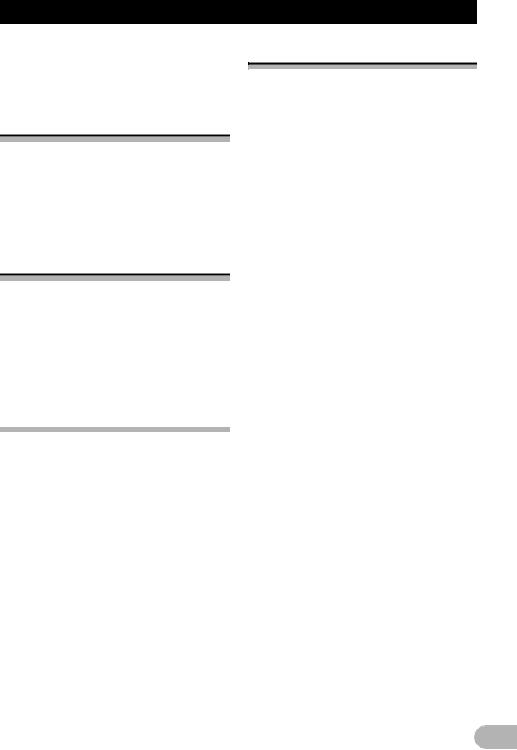
Предисловие
“Карта памяти SD”
Карта microSD и карта microSDHC вместе именуются как “карта памяти SD”.
Примечание о просмотре видео
Помните, что использование данной системы для коммерческого или публичного просмотра может представлять собой нарушение авторских прав, защищенных законодательством об авторском праве.
Примечание о просмотре
DVD-Video
Данное изделие содержит технологию защиты авторских прав, защищенную патентами США и другими правами на интеллектуальную собственность,
принадлежащую Rovi Corporation.
Инженерный анализ и разборка запрещены.
Примечание об использовании файлов MP3
В комплект данного изделия входит лицензия только для частного или некоммерческого использования, и лицензия не предусматривает использование данного изделия в коммерческих целях (т.е. с целью получения прибыли), для радиотрансляции в режиме реального времени (наземной, спутниковой, кабельной и/или с помощью других средств), передачи/потокового воспроизведения через Интернет, внутренние сети и/или другие сети или сети распределения электронного содержания, например, приложения платного аудиовоспроизведения или аудиопрограмм по запросу. Для данного использования требуется отдельная лицензия. Подробную информацию можно получить на сайте http://www.mp3licensing.com.
Совместимость с iPod
Данное изделие поддерживает только следующие модели iPod и версии программного обеспечения для iPod. Прочие модели и версии могут работать некорректно.
Изготовлено для
•iPod touch (4-го поколения): iOS 5.0
•iPod touch (3-го поколения): iOS 5.0
•iPod touch (2-го поколения): iOS 4.2.1
•iPod touch (1-го поколения): iOS 3.1.3
•iPod classic 120 Гб: Версия 2.0.1
•iPod classic 160 Гб (2009): Версия 2.0.4
•iPod classic 80 Гб: Версия 1.1.2
•iPod classic 160 Гб (2007): Версия 1.1.2
•iPod nano (6-го поколения): Версия 1.1
•iPod nano (5-го поколения): Версия 1.0.2
•iPod nano (4-го поколения): Версия 1.0.4
•iPod nano (3-го поколения): Версия 1.1.3
•iPhone 4S: iOS 5.0
•iPhone 4: iOS 5.0
•iPhone 3GS: iOS 5.0
•iPhone 3G: iOS 4.2.1
•iPhone: iOS 3.1.3
В данном руководстве iPod и iPhone будут именоваться как iPod.
Если навигационная система используется с интерфейсным USB-
кабелем Pioneer для iPod (CD-IU51V) (продается отдельно), вы можете управлять устройством iPod, совместимым с данной навигационной системой.
Способы управления могут варьироваться в зависимости от моделей iPod и версии программного обеспечения iPod.
В зависимости от версии программного обеспечения iPod, он может быть несовместим с данным оборудованием. Более подробная информация о совместимости iPod с данной навигационной системой содержится на нашем веб-сайте.
9
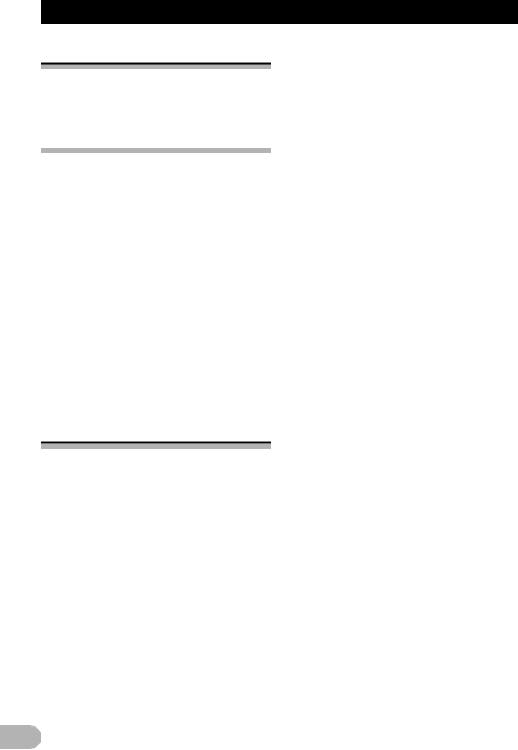
Предисловие
Наличие карт
Более подробная информация о наличии карт для данной навигационной системы содержится на нашем веб-сайте.
Защита ЖК-панели и экрана
Не допускайте попадания прямых солнечных лучей на ЖК-экран, когда данное изделие не используется. Длительное воздействие прямых солнечных лучей может привести к неисправности ЖК-экрана ввиду высоких температур.
При использовании сотового телефона держите антенну телефона как можно дальше от ЖК-экрана, чтобы предотвратить появление помех видеоизображения в виде пятен или цветных полос и т.д.
Для защиты ЖК-экрана от повреждения обязательно касайтесь клавиш сенсорной панели только пальцем и используйте легкие прикосновения к экрану.
Примечания относительно внутренней памяти
Перед отключением аккумулятора автомобиля
При отсоединении или разрядке аккумуляторной батареи память будет удалена, и ее необходимо будет программировать повторно.
Некоторые данные останутся. Ознакомьтесь с документом “Назначение удаляемых элементов” перед эксплуатацией.
Подробнее см. в разделе “Назначение удаляемых элементов” на стр. 169.
Данные, подвергающиеся удалению
При отсоединении желтого провода от аккумуляторной батареи (или снятии самой аккумуляторной батареи)
происходит удаление информации.
Некоторые данные останутся. Ознакомьтесь с документом “Назначение удаляемых элементов” перед эксплуатацией.
Подробнее см. в разделе “Назначение удаляемых элементов” на стр. 169.
10
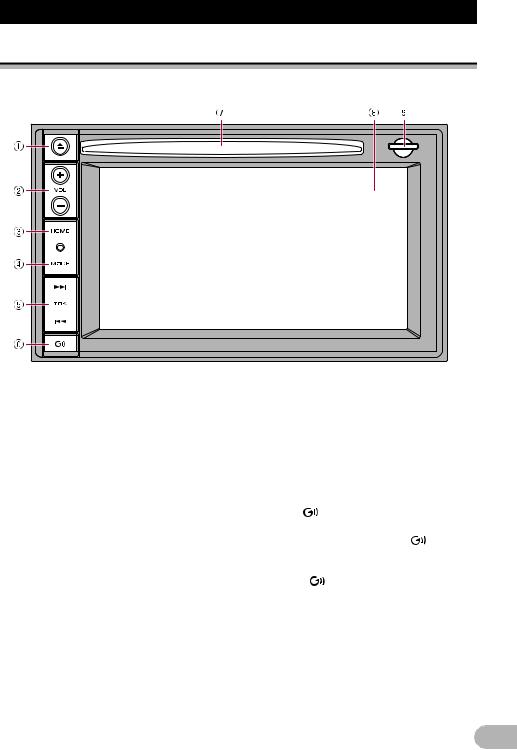
Основные операции |
|
|
Проверка названий компонентов и функций |
||
В данной главе представлена информация о названиях компонентов, основных функциях и |
||
кнопках. |
|
|
Кнопка 0 |
• Нажмите и удерживайте кнопку, чтобы |
|
Кнопка VOL (+/–) |
отобразить на экране “Регулировка |
|
изображения”. |
||
Нажимайте для регулировки уровня звука |
||
Подробнее см. в разделе “Регулировка |
||
AV-источника (аудио и видео). |
||
изображения” на стр. 153. |
||
Кнопка HOME |
||
Кнопка (7/9) |
||
• НажмитекнопкуHOME дляотображения |
||
Нажимайте для выполнения ручного |
||
экрана “Главное меню”. |
||
поиска настройки, быстрого перемещения |
||
• Нажимайте для переключения между |
||
вперед, назад и поиска дорожки. |
||
режимами Классическое меню Меню |
||
Кнопка |
||
ярлыков во время отображения |
||
“Главное меню”. |
• Чтобы прослушать аудиоинструкцию по |
|
Подробнее см. в разделе “Операции, |
маршруту, нажмите кнопку . |
|
выполняемые в каждом меню” на стр. |
• Чтобы заблокировать звук аудио/ |
|
17. |
видеоисточника, нажмите и удержите |
|
• Нажмите и удерживайте для |
кнопку . |
|
выключения экранной индикации. |
Чтобыотменитьблокировкузвука, снова |
|
Кнопка MODE |
нажмите и удерживайте ее. |
|
Слот для загрузки диска |
||
• Нажимайте для переключения между |
||
Вставьте диск для воспроизведения. |
||
экраном карты и экраном управления |
||
AV-источниками. |
Подробнее см. в разделе “Загрузка и |
|
• Нажмитедля отображения экрана карты |
извлечение диска” на стр. 12. |
|
во время отображения экрана функции |
ЖК-экран |
|
навигации. |
Слот для карты SD |
|
|
||
11
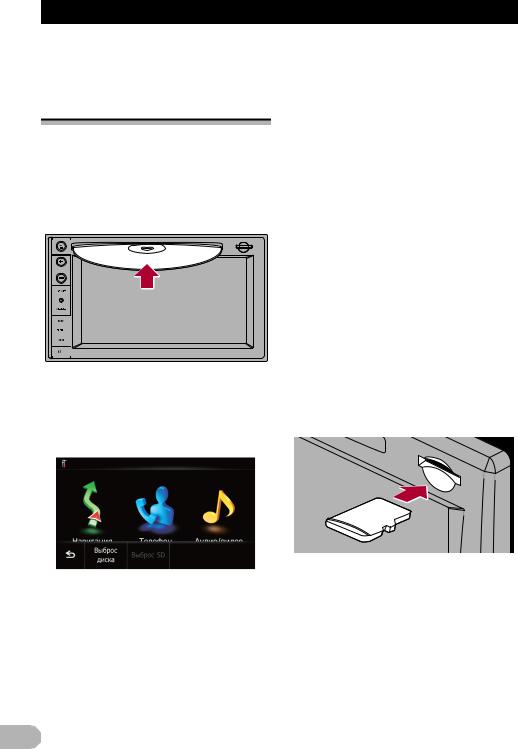
Основные операции
Подробнее см. в разделе “Загрузка и извлечение карты памяти SD” на стр. 12.
Загрузка и извлечение диска
Загрузка диска
!ВНИМАНИЕ
Не вставляйте посторонние предметы в слот для загрузки диска.
*Вставьте диск в слот для загрузки диска.
Извлечение диска
1.Нажмите кнопку 0.
Появятся клавиши сенсорной панели для извлечения носителя.
2.Коснитесь [Выброс диска].
Произойдет извлечение диска.
Загрузка и извлечение карты памяти SD
!ВНИМАНИЕ
•Извлечение карты памяти SD во время передачи данных может привести к повреждению карты памяти SD. Обязательно извлекайте карту памяти
SD, следуя процедуре, описанной в данном руководстве.
•Если по каким-либо причинам произойдет утрата или искажение данных, содержащихся в устройстве памяти, как правило, их восстановление будет невозможно. Компания Pioneer не несет ответственности за убытки, затраты и расходы, возникшие вследствие утраты или искажения данных.
•Не вставляйте другие предметы, кроме карт памяти SD.
Данная система не является совместимой с картами Multi Media Card (MMC).
Не гарантируется совместимость со всеми картами памяти SD.
Данное устройство может не достигать оптимальных характеристик с некоторыми картами памяти SD.
Установка карты памяти SD
*Вставьте карту памяти SD в слот для карты SD.
Вставьте карту памяти SD таким образом, чтобы контакты клемм были направлены вниз, и нажмите на карту до щелчка и полной фиксации.
Если на карте памяти SD сохранены данные, связанные с данными карты, например, данные персонального POI, навигационная система перезагрузится.
Извлечение карты памяти SD
1.Нажмите кнопку 0.
Появятся клавиши сенсорной панели для извлечения носителя.
2.Коснитесь [Выброс SD].
12
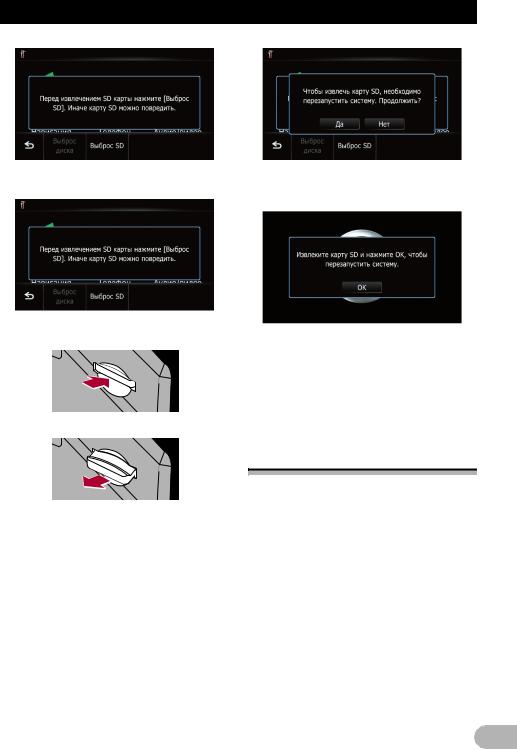
Основные операции
Появится сообщение, приглашающее |
Навигационная система перезагрузится и |
извлечь карту памяти SD. |
появится сообщение, приглашающее |
|
извлечь карту памяти SD. |
3.Слегка нажмите на среднюю часть карты памяти SD до щелчка.
4.Прямо извлеките карту памяти SD.
Если сохранены данные, связанные с данными карты
Если на карте памяти SD сохранены данные, связанные с данными карты, например, данные персонального POI, порядок работы будет немного отличаться.
1.Нажмите кнопку 0, а затем коснитесь
[Выброс SD].
2.Коснитесь [Да].
3.Извлеките карту памяти SD во время отображения сообщения.
Извлеките карту памяти SD перед тем, как коснуться [ОК].
4.Коснитесь [ОК].
Навигационная система перезагрузится.
Подключение и отключение устройства памяти USB
!ВНИМАНИЕ
•Во избежание утраты и повреждения данных, сохраненных в устройстве памяти, не извлекайте его из навигационной системы во время передачи данных.
•Компания Pioneer не может гарантировать совместимость со всеми устройствами памяти USB и не несет ответственности за потерю каких-либо данных на мультимедийных проигрывателях, смартфонах или других устройствах во время использования данного изделия.
Данная навигационная система может не достигать оптимальных характеристик с некоторыми устройствами памяти USB.
13
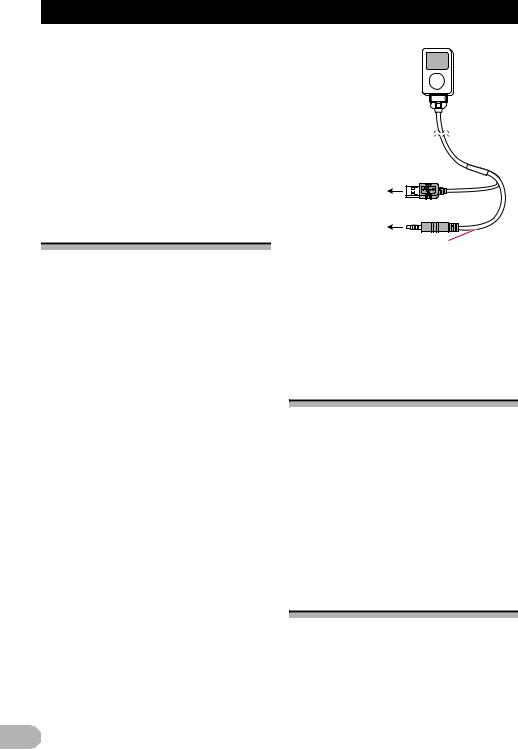
Основные операции
Подсоединение через USBконцентратор невозможно.
Подключение устройства памяти USB
*Подключитенакопительноеустройство USB к разъему USB в автомобиле.
Отключение устройства памяти USB
*Извлеките устройство памяти USB, убедившись, что отсутствует доступ к каким-либо данным.
Подсоединение и отсоединение iPod
!ВНИМАНИЕ
•Во избежание утраты и повреждения данных, сохраненных в устройстве памяти, не извлекайте его из навигационной системы во время передачи данных.
•Компания Pioneer не может гарантировать совместимость со всеми устройствами памяти USB и не несет ответственности за потерю каких-либо данных на мультимедийных проигрывателях, смартфонах или других устройствах во время использования данного изделия.
Подсоединение iPod
С помощью интерфейсного USB-кабеля для iPod можно подсоединить iPod к навигационной системе.
Для подсоединения необходим интерфейсный USB-кабель для iPod (CD-IU51V) (продается отдельно).
Более подробная информация о совместимости iPod с данной навигационной системой содержится на нашем веб-сайте.
Подсоединение через USBконцентратор невозможно.
1.Убедитесь, что устройство памяти USB подсоединено.
2.Подсоедините iPod.
К разъему USB в автомобиле.
Ко входу для |
|
|
миниатюрного |
|
|
штекера в |
Интерфейсный USB- |
|
автомобиле. |
||
кабель для iPod |
||
|
Отсоединение iPod
*Извлеките интерфейсный USB-кабель для iPod, убедившись, что отсутствует доступ к каким-либо данным.
Начало и прекращение работы
1.Запустите двигатель, чтобы загрузить систему.
После небольшой паузы на несколько секунд появится экран заставки.
Для защиты ЖК-экрана от повреждения обязательно касайтесь клавиш сенсорной панели только пальцем и используйте легкие прикосновения к экрану.
2.Для выключения системы заглушите двигатель автомобиля.
Навигационная система также отключится.
При запуске в первый раз
При использовании навигационной системы в первый раз выберите нужный язык.
1.Запустите двигатель, чтобы загрузить систему.
После небольшой паузы на несколько секунд появится экран заставки.
14
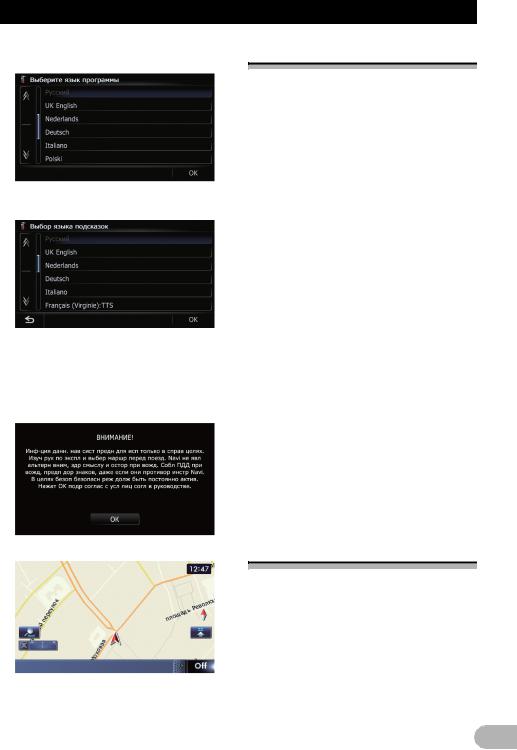
Основные операции
2.Коснитесь кнопки языка, который будет использоваться.
3.Коснитесь кнопки выбора языка для голосовой навигации.
После этого навигационная система перезагрузится.
4.Внимательно прочитайте информацию об отказе от ответственности, затем коснитесь [ОК], если вы согласны с приведенными условиями.
Появится экран карты.
Обычный запуск
*Запустите двигатель, чтобы загрузить систему.
После небольшой паузы на несколько секунд появится экран заставки.
Отображаемые экраны будут отличаться в зависимости от условий завершения.
Если маршрут отсутствует, после перезагрузки навигационной системы появится информация об отказе от ответственности.
Внимательно прочитайте информацию об отказе от ответственности, затем коснитесь [ОК], если вы согласны с приведенными условиями.
Если активирована функция защиты от кражи, необходимобудетввестипароль. Внимательно прочитайте информацию об отказе от ответственности, затем коснитесь [ОК], если вы согласны с приведенными условиями.
Сообщение о базе данных карт
После начала пользования данной навигационной системой может быть отображено сообщение, связанное с данными карты.
Это сообщение отображается при первом включении навигационной системы в каждом месяце.
Коснитесь сообщения для его закрытия, либо оно автоматически закроется через восемь секунд.
Демонстрационные
изображения
Если не выполнять операций с данной навигационной системой в течение двух минут, появятся демонстрационные изображения.
Демонстрационные изображения не появятсявслучаедвиженияавтомобиля после загрузки данной навигационной системы.
15
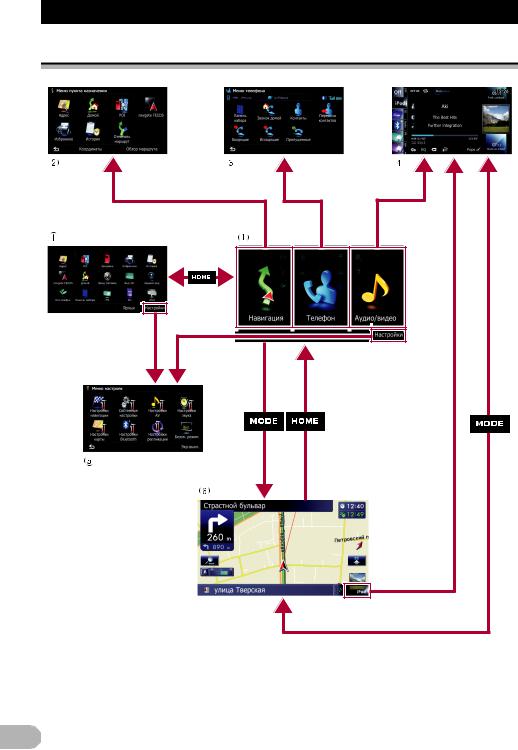
Как использовать экраны меню навигации
Обзор переключения экранов
16
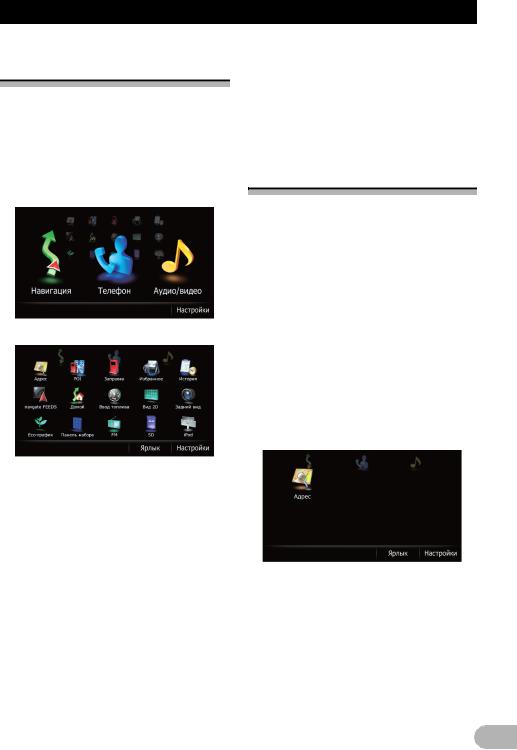
Как использовать экраны меню навигации
Операции, выполняемые в каждом меню
Главное меню
Нажмите кнопку HOME для отображения экрана “Главное меню”.
Это начальное меню для получения доступа к нужным экранам и использования различных функций.
Существует два типа экрана “Главное меню”.
Классическое меню
Меню ярлыков
В данном руководстве Классическое меню будет называться “Главное меню”.
Меню пункта назначения
В этом меню можно выполнить поиск пункта назначения. Из этого меню также можно проверить или отменить установленный маршрут.
Меню телефона
Здесь можно получить доступ к экрану для телефонной связи без снятия трубки.
Экран управления AV-источниками
Меню настроек
Здесь можно получить доступ к экрану для создания собственных настроек.
Экран карты
Этот экран можно использовать для проверки информации о текущем положении автомобиля и маршруте до пункта назначения.
Меню ярлыков
Регистрация избранных пунктов меню в виде ярлыков позволяет быстро перемещаться к зарегистрированному экрану меню путем простого касания экрана Меню ярлыков.
Выбор ярлыка
В виде ярлыков может быть зарегистрировано до 15 пунктов меню.
1.Несколько раз нажмите кнопку HOME для отображения экрана Меню ярлыков.
Если навигационная система используется в первый раз или для ярлыков не установлены пункты, появитсясообщение. Коснитесь[Да] для перехода к следующему шагу.
2.Коснитесь [Ярлык].
Появится экран выбора ярлыка.
3.Коснитесь вкладки на правом краю или прокрутите полосу для отображения значка, который нужно установить в качестве ярлыка.
Этот экран обычно появляется во время воспроизведения AV-источника.
17
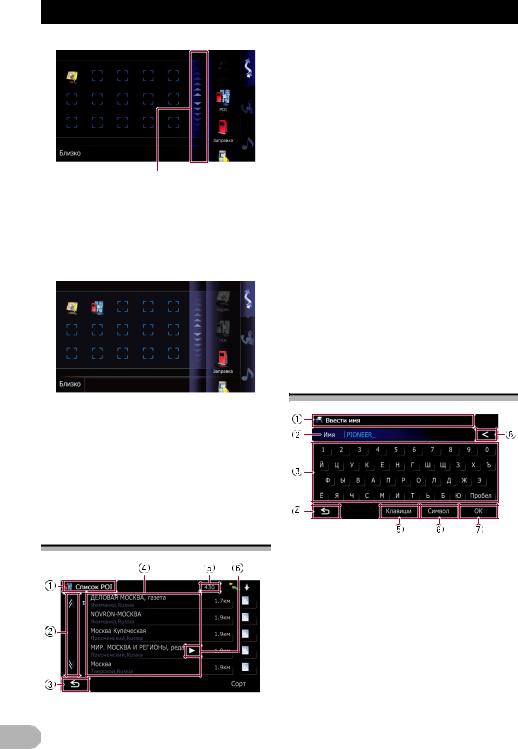
Как использовать экраны меню навигации
Полоса прокрутки
4.Коснитесь и удерживайте значок, который нужно добавить к ярлыку.
5.Переместите значок к левой стороне экрана, а затем отпустите его.
Выбранный пункт будет добавлен к ярлыку.


Касание  или
или  на полосе прокрутки позволяет перемещаться по списку и просматривать остальные пункты списка.
на полосе прокрутки позволяет перемещаться по списку и просматривать остальные пункты списка.

Вернется предыдущий экран.
Пункты списка
Касание пункта списка позволяет открыть перечень вариантов и перейти к следующей операции.
Количество возможных вариантов выбора
Если существует 10 000 или больше возможных вариантов выбора, будет отображена индикация “****”.


Удаление ярлыка
1.Коснитесь и удерживайте значок ярлыка, который нужно удалить.
2.Переместите значок к правой стороне экрана, а затем отпустите его.
Управление экранами списка (например, списком
POI)
Заголовок экрана
Если отображение всех символов в пределах области отображения невозможно, касание клавиши справа от пункта позволит увидеть остальные символы.
Управление экранной клавиатурой
Заголовок экрана
Появится заголовок экрана.
Текстовое окно
Используетсядля отображения введенной информации. Если в окне отсутствует текст, появится информационное текстовое меню.
Клавиатура
Коснитесь клавиш для ввода символов.

Вернется предыдущий экран.
18
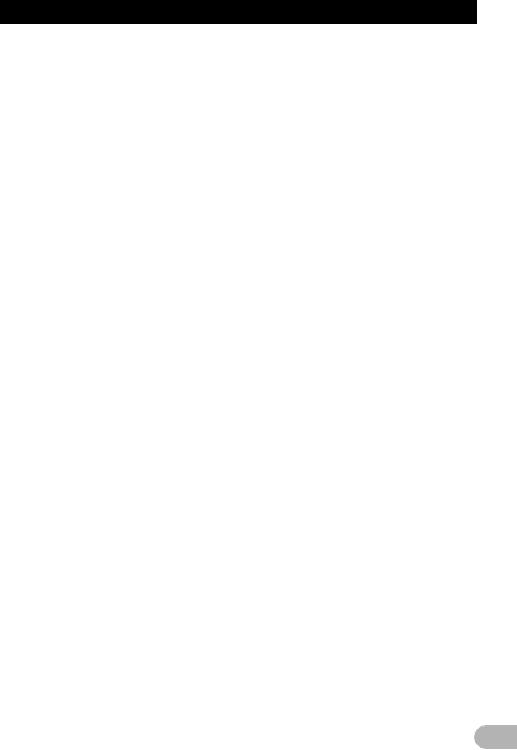
Как использовать экраны меню навигации
Клавиши
Используется для переключения раскладки экранной клавиатуры.
Символ, Прочие, 0-9
Вы можете вводить другие символы алфавита. Вы также можете вводить текст с такими знаками, как [&], [+] или цифры.
Коснитесь для переключения выбора.
Даже в случае использования любого из вариантов “A”, “Ä”, “Å”, “Æ”, будет отображен тот же результат.
ОК
Используется для подтверждения ввода и перехода к следующему шагу.

Используется для удаления введенного текста по одной букве, начиная с конца текста. Продолжая нажимать эту клавиша, можно удалить весь текст.
19
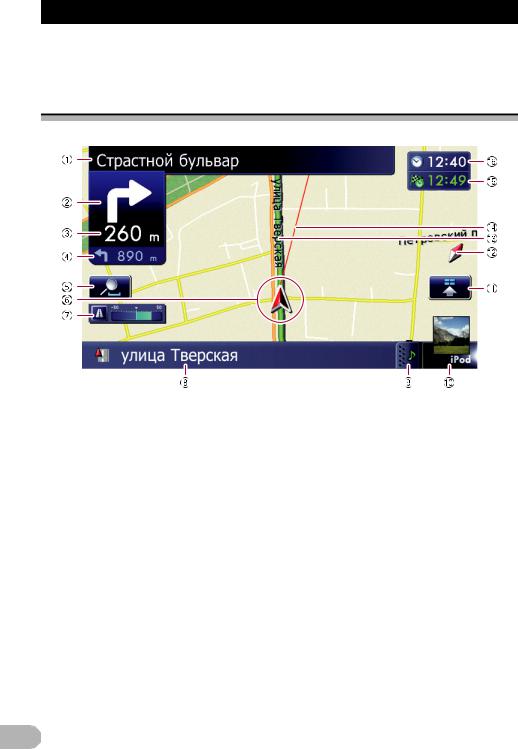
Как пользоваться картой
Большую часть информации, предоставляемой навигационной системой, можно видеть на карте. Вам необходимо ознакомиться с тем, каким образом информация отображается на экране.
Как читать экран карты
Здесь изображен пример экрана 2D-карты.
Информация со звездочкой (*) появляется только в том случае, если маршрут уже установлен.
В зависимости от условий и настроек некоторые элементы могут не отображаться.
Названия улиц, используемых для движения (или следующая точка навигации)*
Следующее направление движения*
По мере приближения к точке навигации цвет элемента изменится на зеленый.
При нажатии на данный элемент можно снова услышать следующее навигационное сообщение.
Вы можете выбирать между отображением и выключением отображения.
Подробнее см. в разделе “Отображение маневров” на стр. 140.
Расстояние до точки навигации*
Используетсядляотображения расстояния до следующей точки навигации.
При нажатии на данный элемент можно снова услышать следующее навигационное сообщение.
Указатель следующего поворота*
Используется для отображения направления поворота после следующей точки навигации и расстояния до нее.
Подробнее см. в разделе “Отображение маневров” на стр. 140.
Управление картой
Касание  приводит к отображению клавиш сенсорной панели для изменения масштаба и ориентации карты.
приводит к отображению клавиш сенсорной панели для изменения масштаба и ориентации карты.
Текущее положение
Используется для отображения текущего местоположения автомобиля. Верхушка треугольной метки указывает направление, и по ходу движения дисплей автоматически перемещается.
Верхушка треугольной метки представляет собой точное текущее положение автомобиля.
20
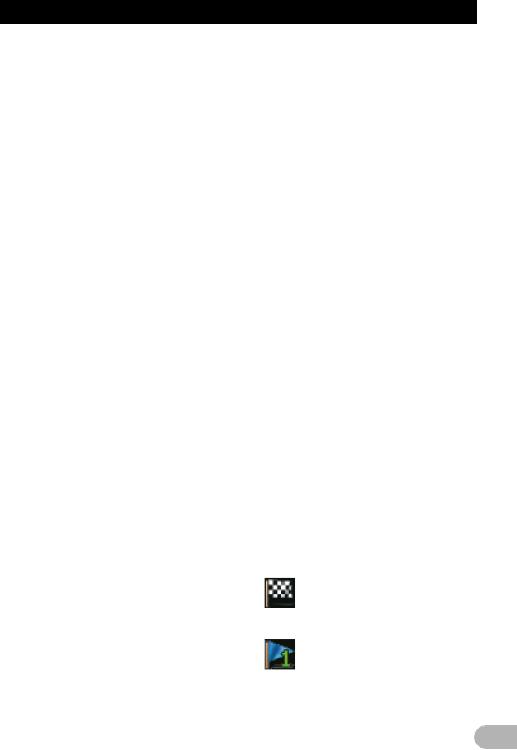
Как пользоваться картой
Eco-счетчик
Используется для отображения графика сравнения среднего расхода топлива в прошлом со средним значением расхода топлива после последнего запуска навигационной системы.
Подробнее см. в разделе “Отображение информации о расходе топлива” на стр. 141.
Название улицы (или название города), по которой движется автомобиль
Подробнее см. в разделе “Настройка отображения названия текущей улицы” на стр. 140.
Закладка для информационной панели
AV
При нажатии на данную закладку открывается информационная панель AV, с помощью которой можно вкратце просмотреть текущий статус AVисточника. Приповторномнажатиипанель свернется.
Ярлык для экрана управления AVисточниками
Отображение статуса AV-источника, выбранного в данный момент. Касание индикатора позволяет непосредственно отобразить экран управления AVисточниками для текущего источника.
Изображение будет отображаться в зависимости от текущего выбранного источника.
Значок Быстрого доступа
Используется для отображения меню
“Быстрого доступа”.
Подробнее см. в разделе “Использованиеменю ярлыковнакарте” на стр. 24.
Индикатор ориентации карты
• Если выбран режим “Север вверху”, отображается значок  .
.
• Если выбран режим “Направление движения вверху”, отображается значок
 .
.
Красная стрелка указывает на север.
Подробнее см. в разделе “Переключение ориентации карты” на стр. 23.
Текущий маршрут*
Маршрут, установленный в данный момент, будет выделен на карте цветом. В случае установки на этом маршруте промежуточного пункта, маршрут после следующего промежуточного пункта будет выделен другим цветом.
Направление движения*
Направление к пункту назначения (следующему промежуточному пункту или положению курсора) показано в виде прямой линии.
Многоинформационный дисплей
При каждом касании многоинформационного дисплея происходит изменение отображаемой информации в следующей последовательности.
•Расстояние до пункта назначения (или расстояние до промежуточного пункта)*
•Расчетное время прибытия в пункт назначения или в промежуточный пункт*
Расчетное время прибытия представляет собой идеальное значение, подсчитанное с учетом значения, установленного для параметра “Скорость” и фактической скорости движения. Расчетное время прибытия является только справочным значением и не гарантирует прибытия в указанное время.
•Время в пути до прибытия в пункт назначения или в промежуточный пункт*
Текущее время
Значения навигационных флажков
Пункт назначения
Клетчатый флажок используетсядля обозначения пункта назначения.
Промежуточный пункт
Синие флажки используются для обозначения промежуточных пунктов.
21
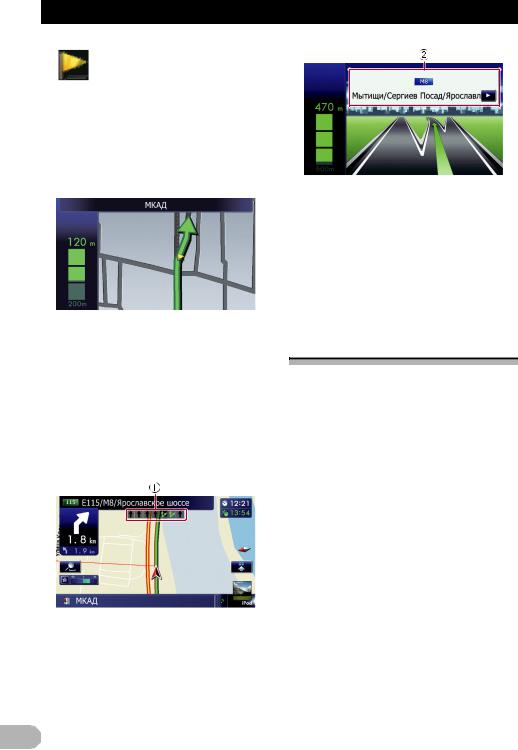
Как пользоваться картой
Точка навигации
Следующая точка навигации (следующая точка поворота и т.п.) отображается в виде желтого флажка.
Увеличенная карта пересечения
Если параметр “Увеличенный вид” на экране “Настройки карты” установлен в положение “Вкл.”, появится увеличенная карта пересечения.
Подробнее см. в разделе “Настройка отображения автоматического увеличения” на стр. 139.
Индикация во время движения по автомагистрали
В определенных местах автомагистрали доступна информация о полосе. На карте обозначена рекомендуемая полоса, которой следует придерживаться для упрощения перемещения к следующей точке навигации.
Во время движения по автомагистрали вблизи пересечений и выездов могут отображаться номера выездов с автомагистрали и знаки автомагистрали.
Информация о полосе
Знаки автомагистрали
Используются для отображения номера дороги и предоставления информации о направлении движения.
Если данные для этих элементов не содержатся во встроенной памяти, эта информациябудетнедоступнадажепри наличии знаков на реальной дороге.
Типы дорог, сохраненные в базе данных карты
Дороги, включенные в навигацию по маршруту
Дороги с поочередными указаниями по навигации содержат данные с полными атрибутами и могут быть использованы для полной навигации по маршруту.
Навигационная система Pioneer будет отображать полную навигацию по маршруту, включая поочередные голосовые указания изначки со стрелками.
Дороги без поочередных инструкций
Дороги с указаниями (маршрут отображен и выделен фиолетовым цветом) содержат только основные данные и могут использоваться только для прокладки маршрутас навигацией. Pioneer Navigation будет отображать на карте только маршрут с навигацией (доступны только указания по прибытию в пункт назначения или промежуточный пункт). В целях безопасности изучите и соблюдайте все местные правила дорожного движения вдоль выделенного маршрута.
На этих дорогах поочередные указания по навигации не будут выводиться на дисплей.
22
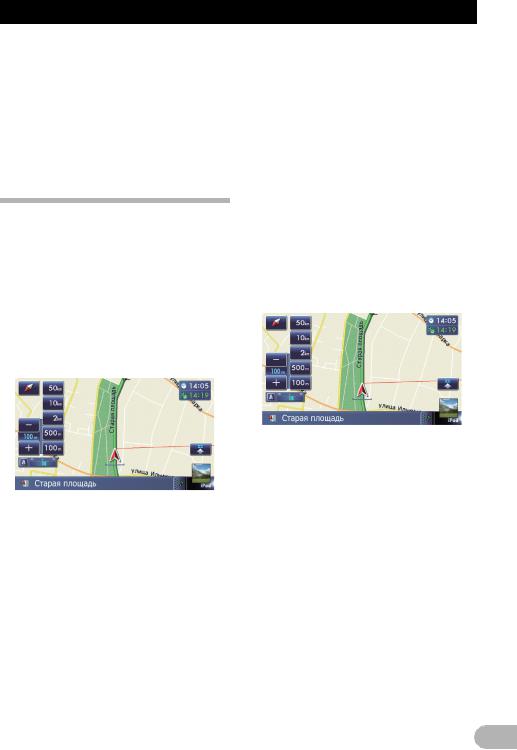
Как пользоваться картой
Дороги без указаний по навигации (дороги, обозначенные розовым цветом)
Отображение карты возможно, однако она не может использоваться для расчета маршрута. Изучите и соблюдайте все местные правила дорожного движения вдоль данного маршрута. (В целях безопасности.)
Управление экраном карты
Изменение масштаба карты
Масштаб карты можно изменять от 25 метров до 2 000 километров (от 25 ярдов до 1 000 миль).
1.Отобразите экран карты.
Подробное описание данных операций см. в разделе “Обзор переключения экранов” на стр. 16.
2.Коснитесь  на экране карты.
на экране карты.
Появятся клавиши  и
и  масштабом карты.
масштабом карты.
3.Коснитесь  или
или  для изменения масштаба карты.
для изменения масштаба карты.
Если не управлять данной функцией в течение нескольких секунд, клавиши сенсорной панели для управления отображением карты исчезнут.
При касании клавиши масштаба карта переключится непосредственно на выбранный масштаб.
Переключение ориентации карты
Способ отображения направления движения автомобиля можнопереключать между режимами “Направление движения вверху” и “Север вверху”.
•Направление движения вверху: Направление движения автомобиля
всегда отображается в верхней части экрана карты.
•Север вверху:
The map display always has north at the top of the screen.
Ориентация карты будет фиксирована в положении “Север вверху”, если масштаб карты составляет 50 километров (25 миль) или больше.
Ориентация карты будет фиксирована в положении “Направление движения вверху”, если отображается экран 3Dкарты.
1.Отобразите экран карты.
Подробное описание данных операций см. в разделе “Обзор переключения
экранов” на стр. 16.
2.Коснитесь  на экране карты.
на экране карты.
Появится клавиша  или
или  .
.
3.Коснитесь  или
или  для переключения направления автомобиля.
для переключения направления автомобиля.
При каждом касании данной клавиши настройка будет изменяться.
Если не управлять данной функцией в течение нескольких секунд, клавиши сенсорной панели для управления отображением карты исчезнут.
Прокрутка карты до положения, которое вы хотите увидеть
1.Отобразите экран карты.
Подробное описание данных операций см. в разделе “Обзор переключения экранов” на стр. 16.
2.Для выполнения прокруткикоснитесьи перетащите карту в нужном направлении.
23

Как пользоваться картой
Курсор
Расстояние от текущего положения
Расположение курсора на нужном местоположении приведет к отображению краткого информационного обзора местоположения в нижней части экрана, с указанием названия улицы и другой информации для этого местоположения. (Отображаемаяинформацияизменяетсяв зависимости от местоположения.)
Шаг прокрутки зависит от длины перетаскивания.
При касании  , карта вернется к текущему положению.
, карта вернется к текущему положению.
Нажатие кнопки MODE приводит к возврату карты к текущему положению.
Просмотр информации об указанном местоположении
На зарегистрированных местах появится значок (местоположение дома, специальные места, записи Избранное) и места, где имеется значок POI. Для просмотра подробной информации поместитекурсор прокруткиповерхзначка.
1.Прокрутите карту и переместите курсор прокрутки на значок, который вы хотели бы просмотреть.
2.Коснитесь  .
.
Появится экран “Список информации.”.
3.Коснитесь элемента, подробную информацию по которому нужно проверить.
Появится информация по конкретному местоположению.
Информация, отображаемая на дисплее, может изменяться в зависимости от местоположения. (Возможно, что информации по данному местоположению не будет.)
Подробнее см. в разделе “Настройка отображения значков избранных местоположений” на стр. 140.
Подробнее см. в разделе “Отображение POI на карте” на стр. 141.
Касание [Call] позволяет связаться с положением по телефону, если телефонный номер доступен. (Требуется сопряжение телефона с беспроводной технологией Bluetooth).
Подробнеесм. вразделе“Наборномера с карты” на стр. 59.
Использование меню ярлыков на карте
Меню “Быстрого доступа” позволяет выполнять различные задачи, например, расчет маршрута для вычисления местоположения, указанногокурсоромили сохранения местоположения в “Избранное” быстрее, чем при использовании меню навигации.
Отображаемоенаэкранеменю“Быстрого доступа” можно настраивать. Показанное в данном примере меню “Быстрого доступа” подготовлено в качестве настройки по умолчанию.
Подробнее см. в разделе “Выбор меню “Быстрого доступа”” на стр. 143.
24
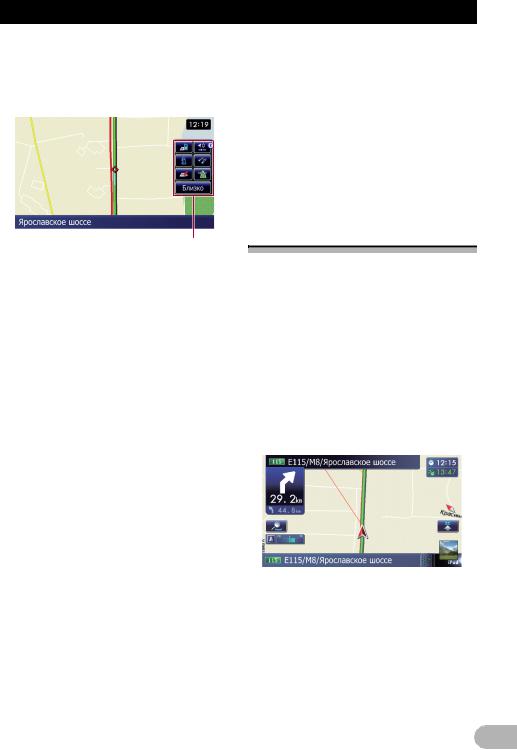
Как пользоваться картой
Пункты, отмеченные звездочкой (*), не могутбыть удалены из меню “Быстрого доступа”.
*Во время отображения карты коснитесь  .
.
Меню Быстрого доступа
 : Варианты маршрута*
: Варианты маршрута*
Отображается, если карта не прокручивается. Этот пункт можно выбрать только во время навигации по маршруту.
Вы можете изменить условия расчета маршрута и повторно выполнить расчет текущего маршрута.
Подробнее см. в разделе “Изменение условий расчета маршрута” на стр. 40.
 : Навигация*
: Навигация*
Отображается во время прокрутки карты. Установите маршрут для места, указанного с помощью курсора.
 : Регистрация
: Регистрация
Сохранение информации, отмеченной курсором, в “Избранное”.
Подробнее см. в разделе “Регистрация местоположенияврежимепрокрутки” на стр. 45.
 : Поиск ближайших объектов
: Поиск ближайших объектов
Поиск POI (Полезных объектов) поблизости от курсора.
Подробнее см. в разделе “Поиск ближайших POI” на стр. 34.
 : Покрытие POI
: Покрытие POI
Используется для отображения на карте значков соседних учреждений (POI).
Подробнее см. в разделе “Отображение POI на карте” на стр. 141.
 : Громкость
: Громкость
Используется для отображения экрана
“Настройки громкости”.
Подробнее см. в разделе “Настройка громкостидлянавигацииителефона” на стр. 147.
 : Контакты
: Контакты
Используется для отображения экрана
“Список контактов”.
Подробнее см. в разделе “Звонок по номеру в телефонной книге” на стр. 57.
Близко
Используется для сворачивания меню
“Быстрого доступа”.
Переключение режима просмотра
Длянавигацииможновыбиратьразличные типы экранной индикации.
1.Отобразите экран “Настройки карты”.
Подробнее см. в разделе “Отображение экрана для настроек карты” на стр. 138.
2.Коснитесь [Вид карты].
Появится экран “Вид карты”.
3.Коснитесь типа, который нужно установить.
Вы можете выбирать следующие типы:
•Вид 2D (по умолчанию): Отображение обычной карты (2Dкарты).
•3D вид:
Отображение карты с видом с антенны
(3D-карта).
25
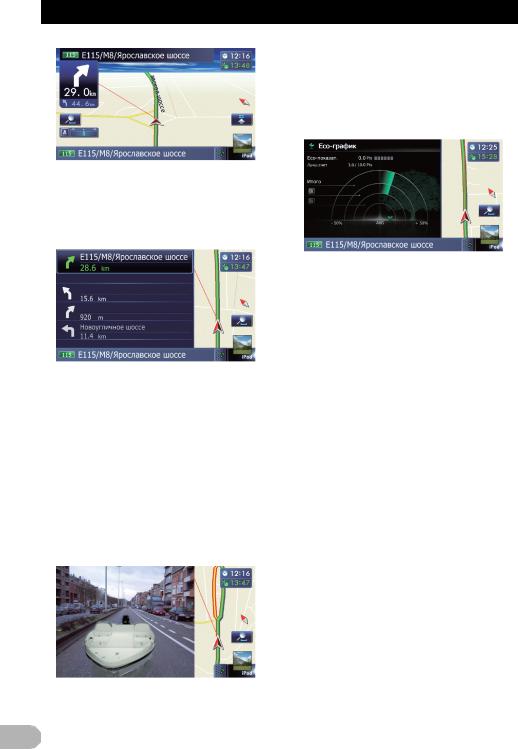
Как пользоваться картой
•Вид улицы:
Информация о следующих четырех точках навигации, наиболее близко расположенных к текущему местоположению, будет появляться сверху вниз с левой стороны экрана.
Будет отображена следующая информация.
–Название следующего маршрута, по которому будет перемещаться автомобиль
–Стрелка, показывающая направления движения автомобиля
–Расстояние до точек навигации
Этотрежимдоступен, если маршрутуже установлен.
•Задний вид:
Используется для вывода изображения камеры заднего вида с левой стороны экрана и карты с правой стороны экрана.
Этот режим доступен, если камера заднего вида установлена в режим
“Вкл.”.
Подробнее см. в разделе “Настройка для камеры заднего вида” на стр. 151.
•Eco-график:
Используется для отображения графика для функции Eco-вождения с левой стороны экрана и карты с правой стороны экрана.
Подробнее см. в разделе “Проверка статуса экологичного вождения” на стр. 27.
26
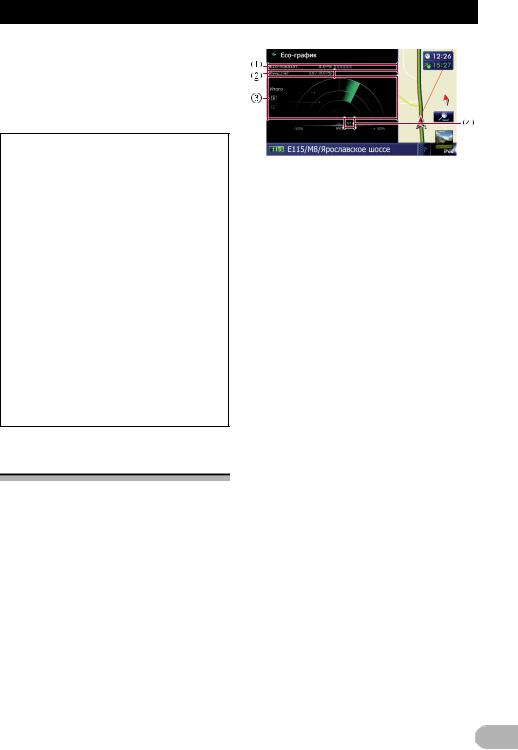
Функции экологичного вождения
Данная навигационная система оснащена функциями экологичного вождения, при помощи которых можно определить, насколько ваше вождение способствует сохранению окружающей среды.
Эти функции описаны в данной главе.
•Вычисленное значение расхода топлива основывается на теоретическом значении, определенном в зависимости от скорости автомобиля и информации о положении, полученной от навигационной системы. Отображаемое значение расхода топлива является только справочным значением, и достижение отображаемого значения расхода топлива не гарантируется.
•Функции экологичного вождения используются для приблизительного расчета отношения текущего расхода топливак среднему расходу топлива, а не его действительного значения.
•При определении данного значения с помощью функций и расчетов экологичного вождения учитывается местоположение GPS и скорость автомобиля.
Проверка статуса экологичного вождения
Эта функция рассчитывает приблизительный расход топлива в зависимости от вождения, сравнивает его со средним значением расхода топлива в прошлом, и отображаетрезультаты в виде графика.
Этот график появляется при установке отображения карты в режим “Eco-график”.
1.Отобразите экран “Настройки карты”.
Подробнее см. в разделе “Отображение экрана для настроек карты” на стр. 138.
2.Коснитесь [Вид карты].
Появится экран “Вид карты”.
3.Коснитесь [Eco-график].
Появится экран “Eco-график”.
Eco-показат.
Результат сравнения среднего расхода топлива в прошлом и текущего среднего расхода топлива отображается в виде значения от 0.0 Pts (пунктов) до 10.0 Pts. Чем выше это значение, тем более экономным является значение расхода топлива в сравнении с прошлой навигацией по маршруту.
Зеленый график показывает текущий результат, а серый график показывает наилучший результат на данный момент.
Значение “Eco-показат.” обновляется каждые 5 минут.
Индикация отсутствует, если параметр “Eco-показат.” установлен в значение “Вык”, или если маршрут не установлен.
Лучш.счет
Отображение наилучшего результата на данный момент.
Индикация отсутствует, если параметр “Eco-показат.” установлен в значение “Вык”, или если маршрут не установлен.
График сравнения среднего значения расхода топлива
Отображение сравнения среднего значения расхода топлива до момента, когда навигационная система была остановлена в последний раз (среднее значение расхода топлива в прошлом) и текущего среднего значения расхода топлива. Индикацияобновляетсякаждые3 секунды. Чем дальше это значение отклоняется в направлении +, тем более экономным является значение расхода топлива.
Имеется три различных графика.
• Итого
Сравнение среднего расхода топлива в прошлом со средним значением
27
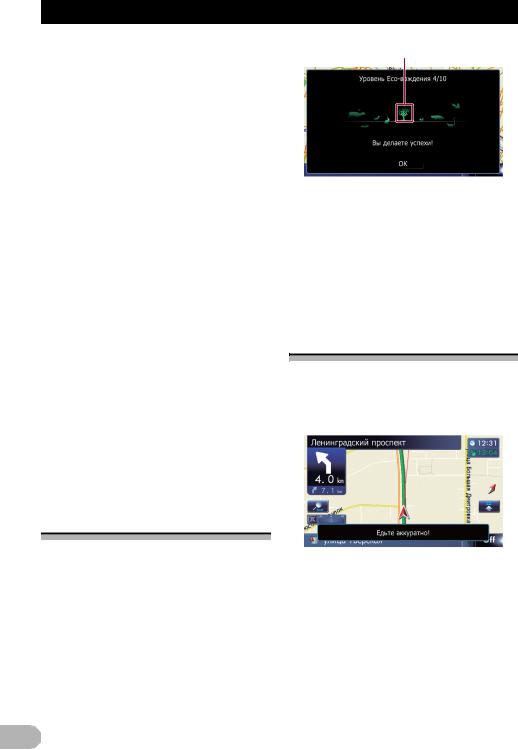
Функции экологичного вождения
расхода топлива во время текущей поездки.
• : Обычная дорога
: Обычная дорога
Сравнение среднего значения расхода топлива впрошлом и среднего значения расхода топлива в течение 90 секунд в прошлом, когдаавтомобильдвигался по обычной дороге.
• : Автомагистраль
: Автомагистраль
Сравнение среднего значения расхода топлива впрошлом и среднего значения расхода топлива в течение 90 секунд в прошлом, когдаавтомобильдвигался по автомагистрали.
Значки животных
Число отображаемых значков животных увеличивается или уменьшается в зависимости от значения “Eco-показат.”.
Индикация отсутствует, если параметр “Eco-показат.” установлен в значение “Вык”, или если маршрут не установлен.
При использовании функции “Eco-
график” сразу после начала пользования навигационной системой в первый раз может отображаться значок  и данная функция может быть недоступна.
и данная функция может быть недоступна.
Подробнее см. в разделе “Поиск и устранение неисправностей” на стр. 171.
Настройки индикации можно изменить.
Подробнее см. в разделе “Изменение настройки Eco-функции” на стр. 137.
Отображение указаний по уровню Eco-вождения
Данная навигационная система оснащена функцией “Ур-нь Eco-вожд.”, которая оценивает, насколько хорошо вы осуществляли вождение с точки зрения сохранения окружающей среды.
Число пунктов “Ур-нь Eco-вожд.” изменяется в зависимости от параметра “Eco-показат.” после достижения автомобилем пункта назначения. После достижения определенного числа пунктов уровень повышается и появляется сообщение.
Значок дерева
Помере увеличения уровня значок дерева меняется с изображения молодого дерева на изображение большого дерева.
Индикация отсутствует, если параметр “Ур-нь Eco-вожд.” установлен в положение “Вык”.
Подробное описание данной операции см. в разделе “Изменение настройки Eco-функции” на стр. 137.
Предупреждение о резком старте
Если скорость автомобиля превысит 41 км/ч (25,5 миль в час) в течение 5 секунд с момента старта, появится сообщение и прозвучит предупредительный сигнал.
Подробное описание данной операции см. в разделе “Изменение настройки Eco-функции” на стр. 137.
28
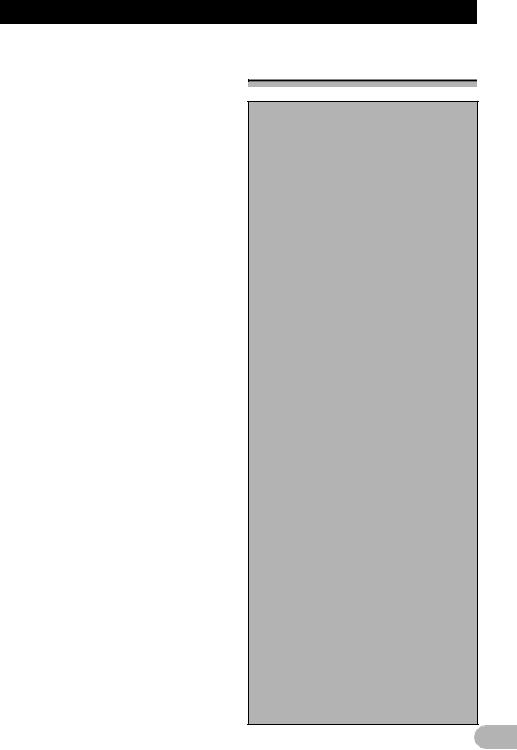
Поиск и выбор местоположения
!ВНИМАНИЕ
В целях обеспечения безопасности функции настройки маршрута недоступны во время движения автомобиля. Чтобы активировать эти функции, необходимо остановиться в безопасном месте и поставить машину на стояночный тормоз, прежде чем приступить к настройке маршрута.
Информация о правилах дорожного движения зависит от времени расчета маршрута. Следовательно, такая информация может не соответствовать некоторым правилам дорожного движения, действующим в момент прохождения указанного местоположения. Информация о правилах дорожного движения предоставляется только для пассажирского транспорта, но не для грузового. Управление автомобилем
должно осуществляться в соответствии с фактическими правилами дорожного движения.
Основные процедуры создания маршрута
1.Припаркуйте автомобиль в безопасном месте и задействуйте стояночный тормоз.
«
2.Отобразите экран “Меню пункта назначения”.
Подробное описание данных операций см. в разделе “Обзор переключения экранов” на стр. 16.
«
3.Выберите способ поиска пункта назначения.
«
4.Введите информацию о пункте назначения для расчета маршрута.
«
5.Проверьтеместоположениена карте.
Подробнеесм. вразделе “Настройка маршрута к пунктуназначения” на стр. 38.
«
6.Навигационная система выполнит расчет маршрута до пункта назначения, а затем отобразит его на карте.
«
7.Проверьте и оцените маршрут.
Подробнее см. в разделе “Настройка маршрута к пункту назначения” на стр. 38.
«
8.Навигационная система установит маршрут до пункта назначения, а затем появится карта окрестностей.
«
9.Отпустите стояночный тормоз, выполняйте движение в соответствии с указаниями навигации.
29
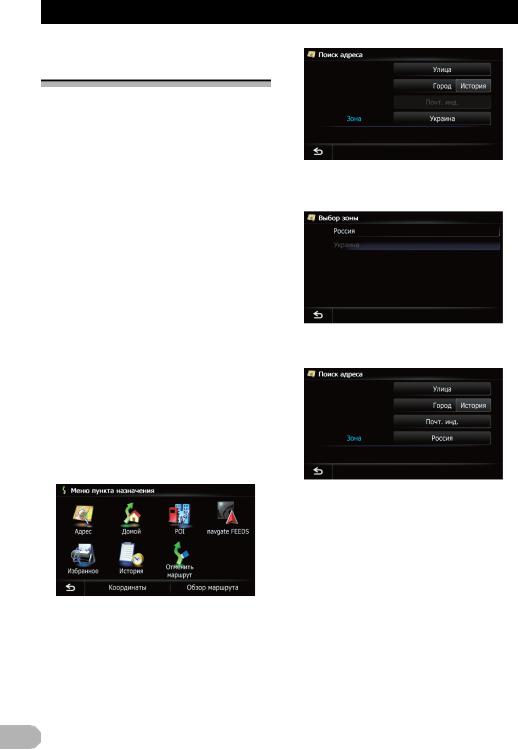
Поиск и выбор местоположения
Поиск местоположения по адресу
Чаще всего используется функция “Адрес”, для которой указывается адрес и выполняется поиск пункта назначения.
Вы можете выбрать способ поиска местоположения по адресу.
•Поиск сначала по названию улицы
•Поиск сначала по названию города
•Поиск местоположения путем указания почтового индекса
Поиск сначала по названию улицы
В зависимости от результатов поиска некоторые шаги могут быть пропущены.
Вовремявводасимволовсистемабудет автоматически выполнять поиск всех возможных вариантов в базе данных. Будутиспользоватьсятольковведенные символы.
Если число кандидатов во время поиска достигнет 20 или меньше, экран автоматически переключится на экран результатов поиска.
1.Отобразите экран “Меню пункта назначения”.
Подробное описание данных операций см. в разделе “Обзор переключения экранов” на стр. 16.
2.Коснитесь [Адрес].
3.Чтобы отобразить список стран, коснитесь клавиши рядом с “Зона”.
4.Чтобы выбрать страну в качестве зоны поиска, коснитесь одного из пунктов списка.
Система вернется к предыдущему экрану.
5. Коснитесь [Улица].
При касании [История] появится экран
“Статистика поиска городов”,
позволяющий выполнять поиск по истории выбиравшихся ранее городов.
Подробнее см. в разделе “Поиск по истории выбиравшихся городов” на стр. 33.
6.Введите название улицы, а затем коснитесь [ОК].
30
